मोबाइल और पीसी पर इंस्टाग्राम डार्क मोड कैसे चालू करें
अनेक वस्तुओं का संग्रह / / July 14, 2023
इंस्टाग्राम अपने रील्स, स्टोरीज़, हाइलाइट्स और अन्य फीचर्स के लिए प्रसिद्ध है जो आपको ऐप से जोड़े रखते हैं। यह अक्सर उस स्थिति को जन्म दे सकता है जिसे आमतौर पर डूम स्क्रॉलिंग के रूप में जाना जाता है। हालाँकि, यदि आप इंस्टाग्राम ऐप को बार-बार लाइट मोड में उपयोग कर रहे हैं, तो इससे आंखों पर दबाव पड़ सकता है और बैटरी लाइफ पर असर पड़ सकता है। इसे कम करने के लिए आप इंस्टाग्राम डार्क मोड को इनेबल कर सकते हैं। कैसे जानने के लिए पढ़ते रहें।
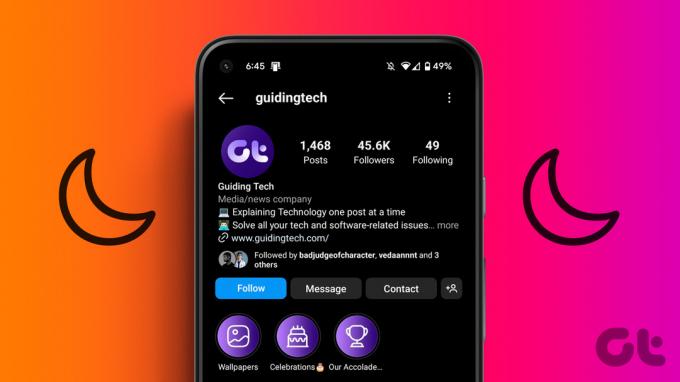
जब आप इंस्टाग्राम एंड्रॉइड ऐप का उपयोग कर रहे हों तो इंस्टाग्राम डार्क मोड चालू करना आसान है। हालाँकि, यदि आप इंस्टाग्राम iOS ऐप का उपयोग कर रहे हैं या वेब ब्राउज़र पर इंस्टाग्राम एक्सेस कर रहे हैं तो क्या होगा? क्या आप अभी भी इंस्टाग्राम के लिए डार्क मोड चालू कर सकते हैं? अपने सभी सवालों के जवाब पाने के लिए स्क्रॉल करें।
1. इंस्टाग्राम एंड्रॉइड ऐप के लिए डार्क मोड चालू करें
यदि आप इंस्टाग्राम एंड्रॉइड ऐप का उपयोग कर रहे हैं, तो आप भाग्यशाली हैं। डार्क मोड को सक्षम करने के लिए ऐप के भीतर मूल विकल्प हैं। इसे कैसे करें, इसका चरण-दर-चरण विवरण यहां दिया गया है।
स्टेप 1: इंस्टाग्राम ऐप खोलें.
चरण दो: अपने प्रोफ़ाइल आइकन पर टैप करें.
चरण 3: फिर, ऊपरी दाएं कोने में हैमबर्गर आइकन पर टैप करें।
चरण 4: यहां, 'सेटिंग्स और गोपनीयता' चुनें।


चरण 5: नीचे स्क्रॉल करें और एक्सेसिबिलिटी पर टैप करें।
चरण 6: डार्क मोड चुनें.


चरण 7: ऑन विकल्प का चयन करें.
बख्शीश: यदि आप चाहते हैं कि इंस्टाग्राम आपके डिवाइस की थीम से मेल खाए, तो सिस्टम डिफ़ॉल्ट विकल्प चुनें।
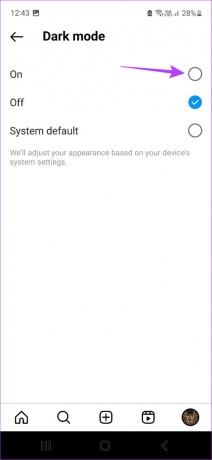
इंस्टाग्राम एंड्रॉइड ऐप पर अब डार्क मोड सक्षम किया जाएगा। डार्क मोड को बंद करने के लिए आप ऑफ का चयन भी कर सकते हैं।
2. एंड्रॉइड और आईफोन सेटिंग्स का उपयोग करके इंस्टाग्राम डार्क मोड सक्षम करें
आप एंड्रॉइड और आईफोन सेटिंग्स मेनू का उपयोग करके इंस्टाग्राम ऐप पर डार्क मोड भी चालू कर सकते हैं। यह iOS उपयोगकर्ताओं के लिए विशेष रूप से उपयोगी है क्योंकि Instagram iOS ऐप में डार्क मोड चालू करने का कोई मूल विकल्प नहीं है। इसे करने के लिए नीचे दिए गए चरणों का पालन करें।
टिप्पणी: यह आपके एंड्रॉइड और आईफोन पर पूरे सिस्टम में डार्क मोड चालू कर देगा।
एंड्रॉइड पर
टिप्पणी: यह तभी काम करेगा जब आपके इंस्टाग्राम ऐप की डार्क मोड सेटिंग सिस्टम डिफॉल्ट पर सेट हो।
स्टेप 1: खुली सेटिंग।
चरण दो: नीचे स्क्रॉल करें और डिस्प्ले पर टैप करें।
चरण 3: यहां डार्क पर टैप करें।


यह आपके एंड्रॉइड डिवाइस के लिए और, प्रॉक्सी द्वारा, इंस्टाग्राम ऐप के लिए भी तुरंत डार्क मोड चालू कर देगा।
आईओएस पर
स्टेप 1: सेटिंग्स खोलें और 'डिस्प्ले और ब्राइटनेस' पर टैप करें।
चरण दो: यहां डार्क पर टैप करें।
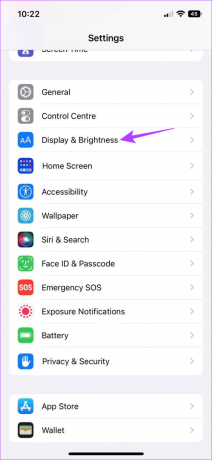
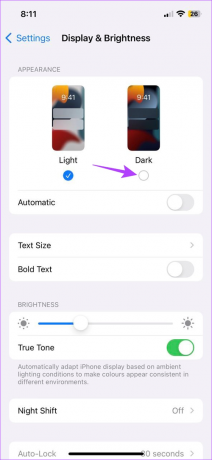
यह इंस्टाग्राम मोबाइल ऐप के लिए डार्क मोड को चालू कर देगा। यदि आप इसे अक्षम करना चाहते हैं, तो बस लाइट पर टैप करें।
3. डेस्कटॉप पर डार्क मोड में इंस्टाग्राम वेबसाइट का उपयोग करें
अपने मोबाइल पर इंस्टाग्राम का उपयोग करने के अलावा, आप इसे वेब ब्राउज़र का उपयोग करके भी एक्सेस कर सकते हैं। इसका मतलब यह है कि यदि आप इंस्टाग्राम को डार्क मोड में चाहते हैं, तो आप इंस्टाग्राम की सेटिंग्स के अलावा अपने विंडोज या ब्राउज़र सेटिंग्स मेनू का उपयोग कर सकते हैं। तो आइए उन 4 आसान तरीकों पर नजर डालें जिनसे आप अपने डेस्कटॉप पर इंस्टाग्राम डार्क मोड चालू कर सकते हैं।
मैं। इंस्टाग्राम सेटिंग्स का उपयोग करना
डेस्कटॉप ऐप का उपयोग करते समय, आप इंस्टाग्राम के सेटिंग मेनू का उपयोग करके डार्क मोड को सक्षम कर सकते हैं। यह आपको इंस्टाग्राम को डार्क मोड में उपयोग करने की अनुमति देगा, भले ही आपका पीसी या ब्राउज़र लाइट मोड में चल रहा हो। ऐसे।
स्टेप 1: किसी भी वेब ब्राउज़र पर इंस्टाग्राम खोलें।
इंस्टाग्राम खोलें
चरण दो: फिर, निचले बाएँ कोने में हैमबर्गर आइकन पर क्लिक करें।
चरण 3: यहां, स्विच अपीयरेंस पर क्लिक करें।
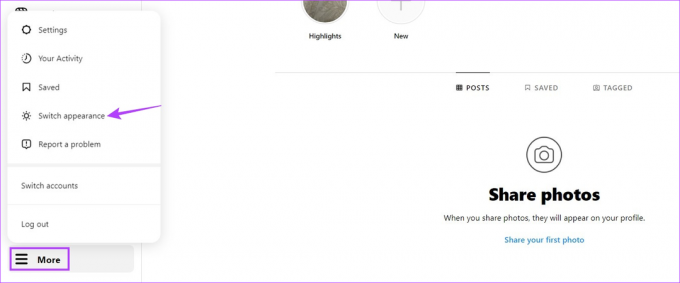
चरण 4: डार्क मोड के लिए टॉगल चालू करें।

इससे डार्क मोड ऑन हो जाएगा. यदि आप लाइट मोड में इंस्टाग्राम का उपयोग जारी रखना चाहते हैं तो आप इस टॉगल को बंद भी कर सकते हैं।
द्वितीय. Windows 11 सेटिंग्स का उपयोग करना
आप आसानी से कर सकते हैं डार्क थीम को चालू करें विंडोज़ 11 पीसी इंस्टाग्राम को डार्क मोड में एक्सेस करने के लिए सेटिंग्स मेनू का उपयोग कर रहा है। इसे कैसे चालू करें यहां बताया गया है।
स्टेप 1: अपने डेस्कटॉप पर कहीं भी राइट-क्लिक करें और वैयक्तिकृत पर क्लिक करें।

चरण दो: यहां कलर्स पर क्लिक करें।
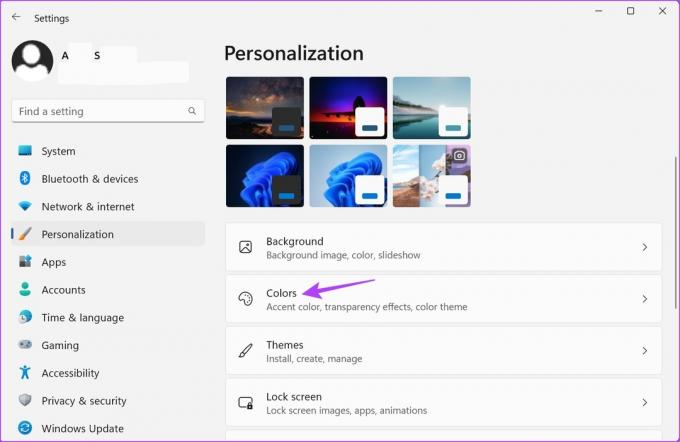
चरण 3: अब, 'अपना मोड चुनें' पर जाएं और ड्रॉप-डाउन पर क्लिक करें।

चरण 4: फिर, डार्क पर क्लिक करें।

इससे डेस्कटॉप ऐप पर इंस्टाग्राम डार्क मोड चालू हो जाएगा। यदि आप इसे बंद करना चाहते हैं, तो बस रंग प्रोफ़ाइल को वापस लाइट में बदलें, और आपका डिवाइस पूरे सिस्टम में लाइट मोड पर वापस चला जाएगा।
तृतीय. क्रोम फ़्लैग का उपयोग करना
Chrome के पास कई तरीके हैं वेबसाइटों को डार्क मोड में लोड करें, जिनमें से एक Chrome के फ़्लैग्स मेनू का उपयोग करना है, जो एक प्रायोगिक सुविधा है। इस तरह, आप Chrome पर उपयोग करते समय Instagram को डार्क मोड में लोड करने के लिए बाध्य कर सकते हैं।
इसे करने के लिए नीचे दिए गए चरणों का पालन करें।
स्टेप 1: सर्च पर जाएं और टाइप करें क्रोम. फिर, खोज परिणामों से Google Chrome खोलें।

चरण दो: क्रोम फ़्लैग्स खोलें.
क्रोम फ़्लैग्स खोलें
चरण 3: सर्च बार में टाइप करें ऑटो डार्क मोड.
चरण 4: एक बार जब 'वेब सामग्री के लिए ऑटो डार्क मोड' ध्वज दिखाई दे, तो ड्रॉप-डाउन पर क्लिक करें।
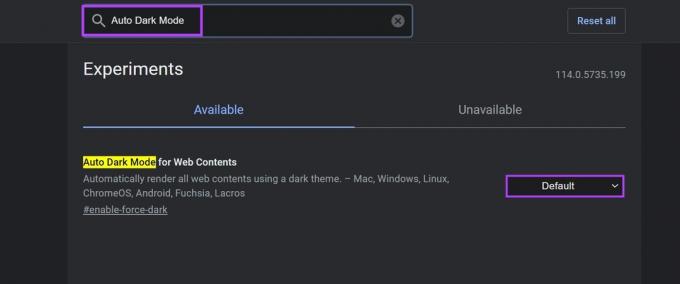
चरण 5: यहां, सक्षम का चयन करें।
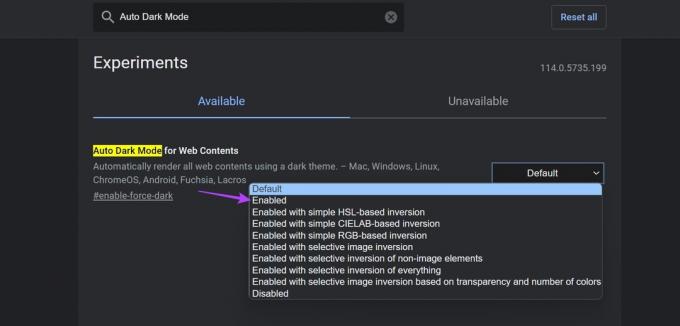
चरण 6: अब, रीलॉन्च पर क्लिक करें।
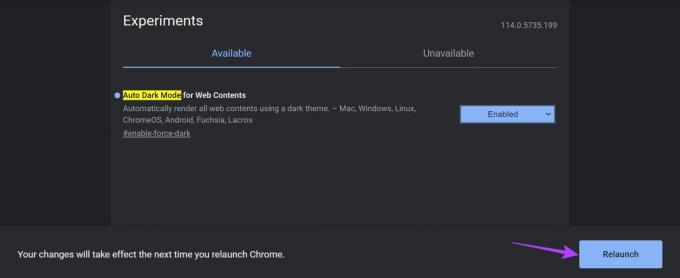
यह क्रोम को पुनरारंभ करेगा और इंस्टाग्राम सहित सभी वेबसाइटों पर डार्क मोड लागू करेगा। डार्क मोड को अक्षम करने के लिए, उपरोक्त चरणों का पालन करें और सक्षम के बजाय डिफ़ॉल्ट का चयन करें। फिर, परिवर्तनों को लागू करने के लिए Chrome को पुनरारंभ करें।
यह भी पढ़ें:सफारी में डार्क मोड कैसे प्राप्त करें
4. ब्राउज़र एक्सटेंशन का उपयोग करना
वेबसाइटों पर डार्क मोड लागू करने में आपकी सहायता के लिए कुछ ब्राउज़र एक्सटेंशन उपलब्ध हैं जो उपरोक्त विधियों का उपयोग करने के बावजूद आमतौर पर लाइट मोड में लोड होंगे। इससे आप इंस्टाग्राम वेबसाइट को डार्क मोड में भी इस्तेमाल कर सकेंगे। ऐसे।
टिप्पणी: प्रदर्शन उद्देश्यों के लिए, हम Microsoft Edge ब्राउज़र का उपयोग करेंगे। जोड़ने के चरण डार्क रीडर क्रोम के एक्सटेंशन समान हैं।
स्टेप 1: सर्च पर क्लिक करें और टाइप करें किनारा. खोज परिणामों से Microsoft Edge खोलें।

चरण दो: Microsoft Edge का ऐड-ऑन स्टोर खोलें।
एज ऐड-ऑन स्टोर खोलें
चरण 3: सर्च बार में टाइप करें डार्क रीडर और एंटर दबाएं.

चरण 4: यहां डार्क रीडर एक्सटेंशन पर क्लिक करें।

चरण 5: फिर Get पर क्लिक करें.
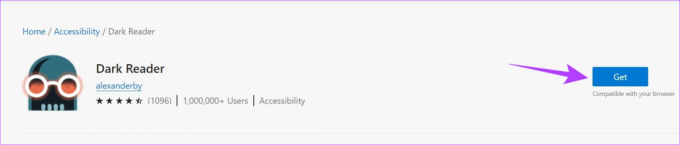
चरण 6: एक बार संकेत दिखाई देने पर, एक्सटेंशन जोड़ें पर क्लिक करें।
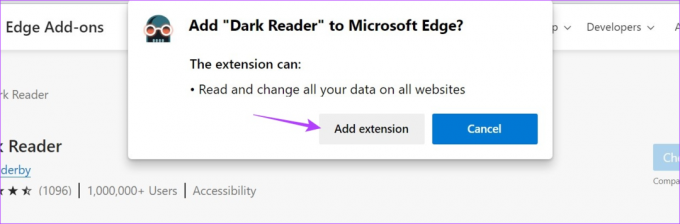
चरण 7: एक्सटेंशन इंस्टॉल होने के बाद, मेनू बार पर जाएं और एक्सटेंशन आइकन पर क्लिक करें।
चरण 8: फिर, डार्क रीडर एक्सटेंशन पर क्लिक करें।
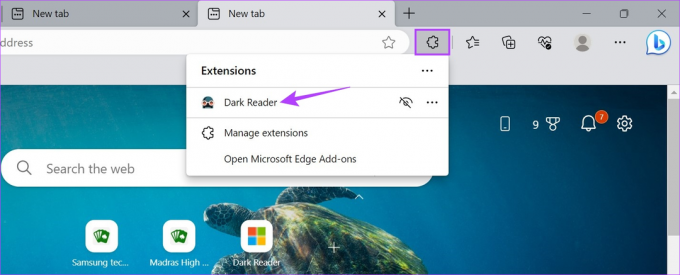
चरण 9: एक्सटेंशन टॉगल को चालू करें.
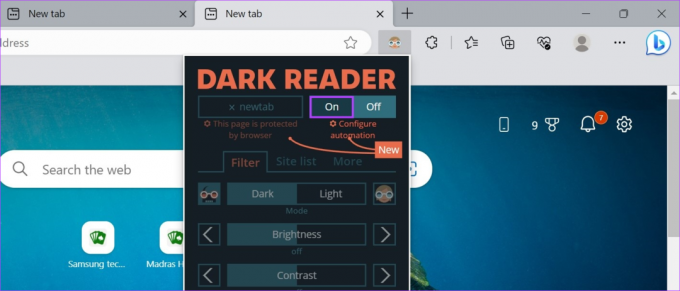
यह आपको इंस्टाग्राम वेबसाइट को डार्क मोड में उपयोग करने की अनुमति देगा, भले ही इसके लिए कोई मूल विकल्प न हो। इंस्टाग्राम को वापस लाइट मोड में बदलने के लिए इसे टॉगल ऑफ करें।
बख्शीश: सर्वश्रेष्ठ की हमारी सूची देखें फ़ायरफ़ॉक्स के लिए डार्क मोड एक्सटेंशन.
डार्क मोड में इंस्टाग्राम का उपयोग करने के लिए अक्सर पूछे जाने वाले प्रश्न
अगर इंस्टाग्राम पर संदेश ब्लैक आउट दिखाई देते हैं, ऐप को पुनरारंभ करें। इसके अतिरिक्त, आप डार्क मोड को बंद भी कर सकते हैं और फिर वापस चालू करके देख सकते हैं कि क्या इससे समस्या ठीक हो गई है। सुनिश्चित करें कि इंस्टाग्राम अद्यतित है।
एक बार डार्क मोड सक्षम हो जाने पर, यह स्वचालित रूप से इंस्टाग्राम की पृष्ठभूमि को काले रंग में बदल देगा। हालाँकि, यदि आपको संदेश या अन्य सामग्री देखने में समस्या आ रही है, तो हम इंस्टाग्राम ऐप या आपके ब्राउज़र को पुनरारंभ करने की सलाह देते हैं। इसके अतिरिक्त, यदि आप अपने वेब ब्राउज़र पर इंस्टाग्राम का उपयोग कर रहे हैं तो पेज को रीफ्रेश करने का प्रयास करें।
इंस्टाग्राम को डार्क मोड में इस्तेमाल करें
हमें उम्मीद है कि इस लेख से आपको यह समझने में मदद मिलेगी कि आप अपने मोबाइल और डेस्कटॉप पर इंस्टाग्राम डार्क मोड कैसे चालू कर सकते हैं। इसके अतिरिक्त, यदि आप समस्याओं का सामना कर रहे हैं, तो हमारे व्याख्याता से संपर्क करें इंस्टाग्राम पर काम न करने वाले डार्क मोड को ठीक करना.
अंतिम बार 14 जुलाई, 2023 को अपडेट किया गया
उपरोक्त लेख में संबद्ध लिंक हो सकते हैं जो गाइडिंग टेक का समर्थन करने में सहायता करते हैं। हालाँकि, यह हमारी संपादकीय अखंडता को प्रभावित नहीं करता है। सामग्री निष्पक्ष और प्रामाणिक रहती है।



